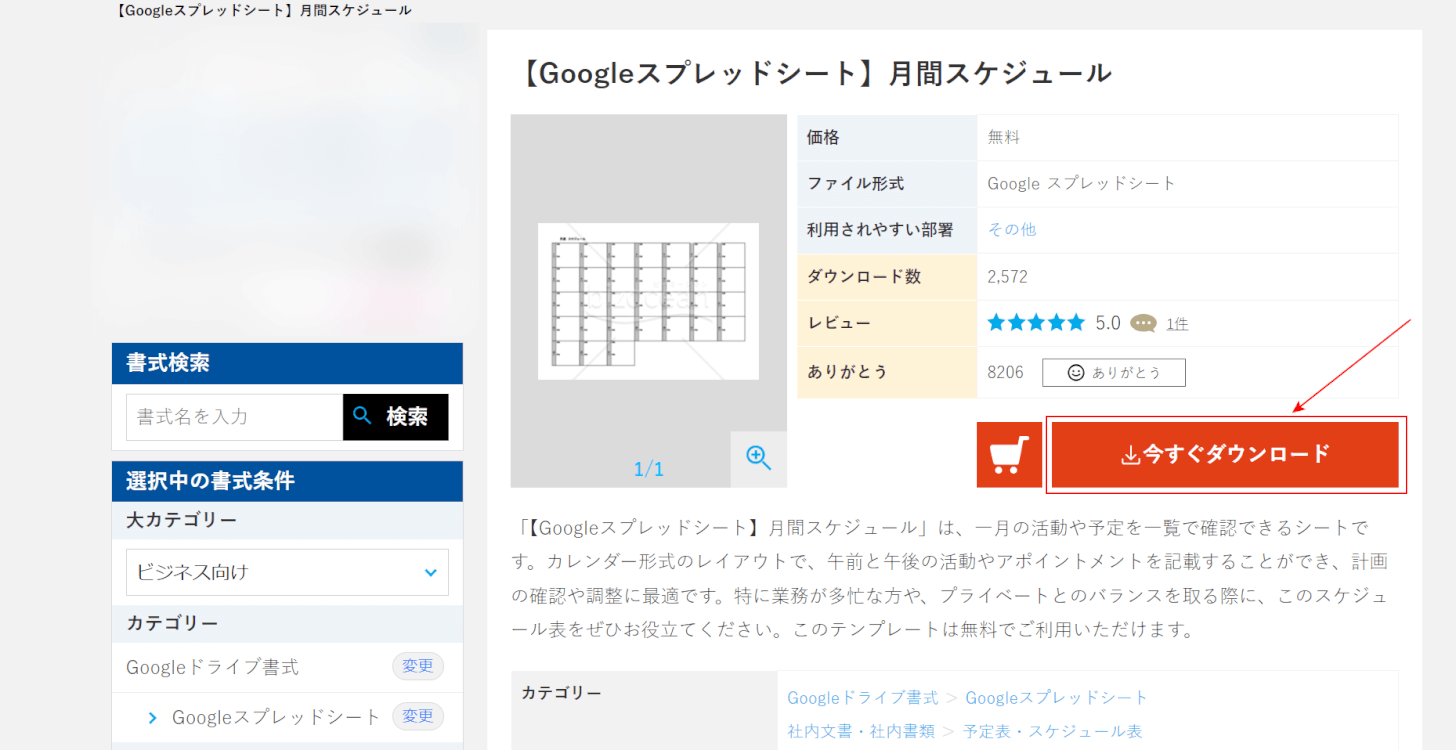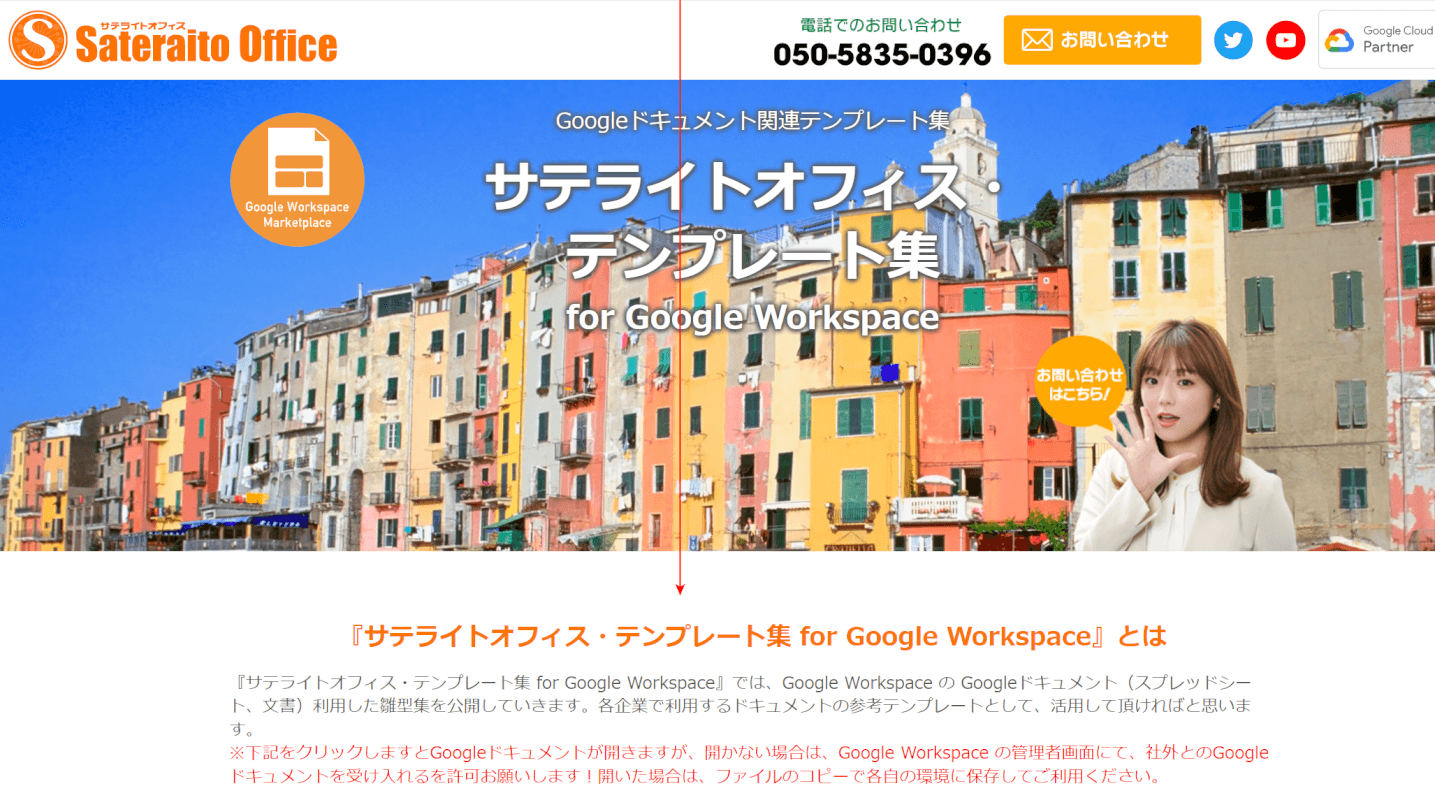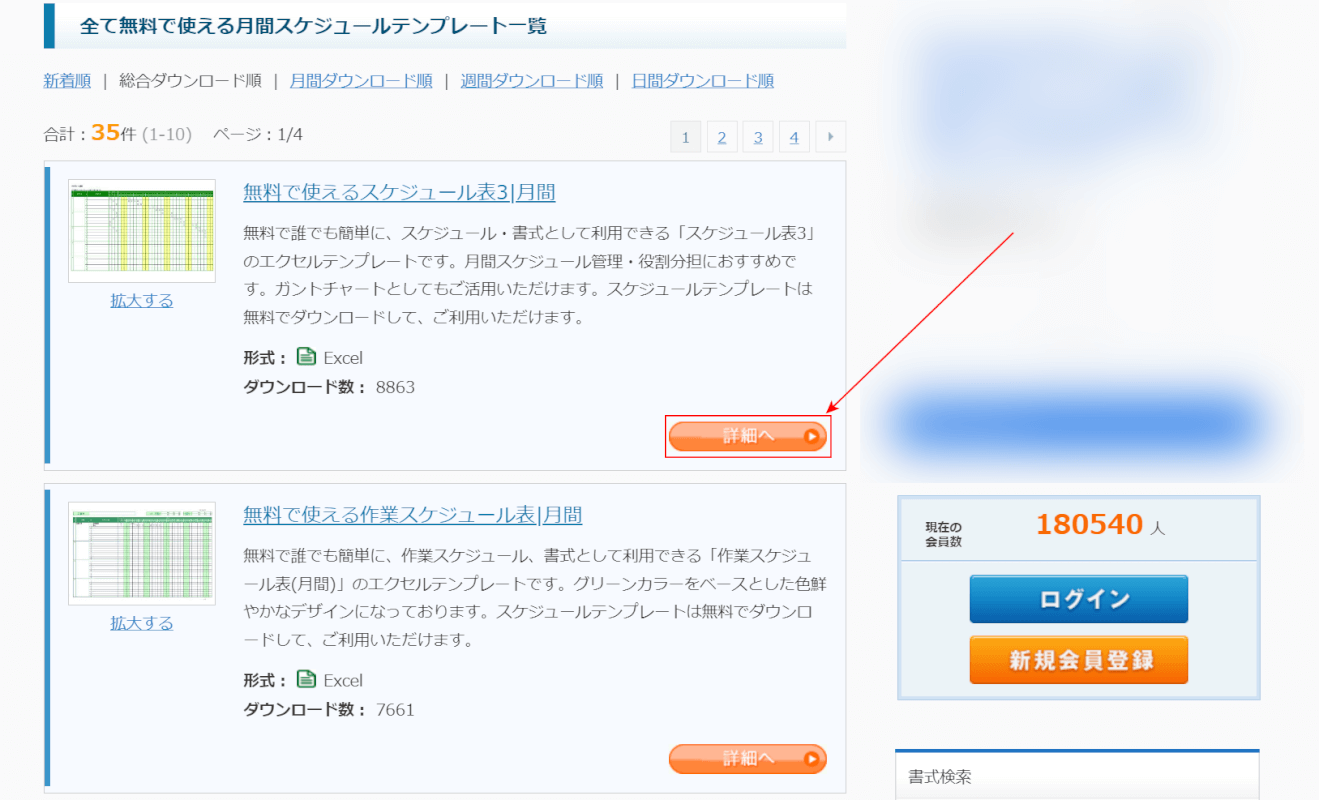- 公開日:
スプレッドシートの月間スケジュールテンプレートを無料ダウンロード
納期が迫っているなどして忙しい時こそ、月間スケジュールをしっかりと立てておくことで優先順位が明確化され、効率的に作業を進めることができます。
この記事では、スプレッドシートで使用可能な月間スケジュール表テンプレートを無料でダウンロードできるサイトをご紹介します。
テンプレート活用すれば簡単にスケジュール表を作成できますので、作業の合間などに予定を立ててみてください。
bizoceanで無料ダウンロードする方法
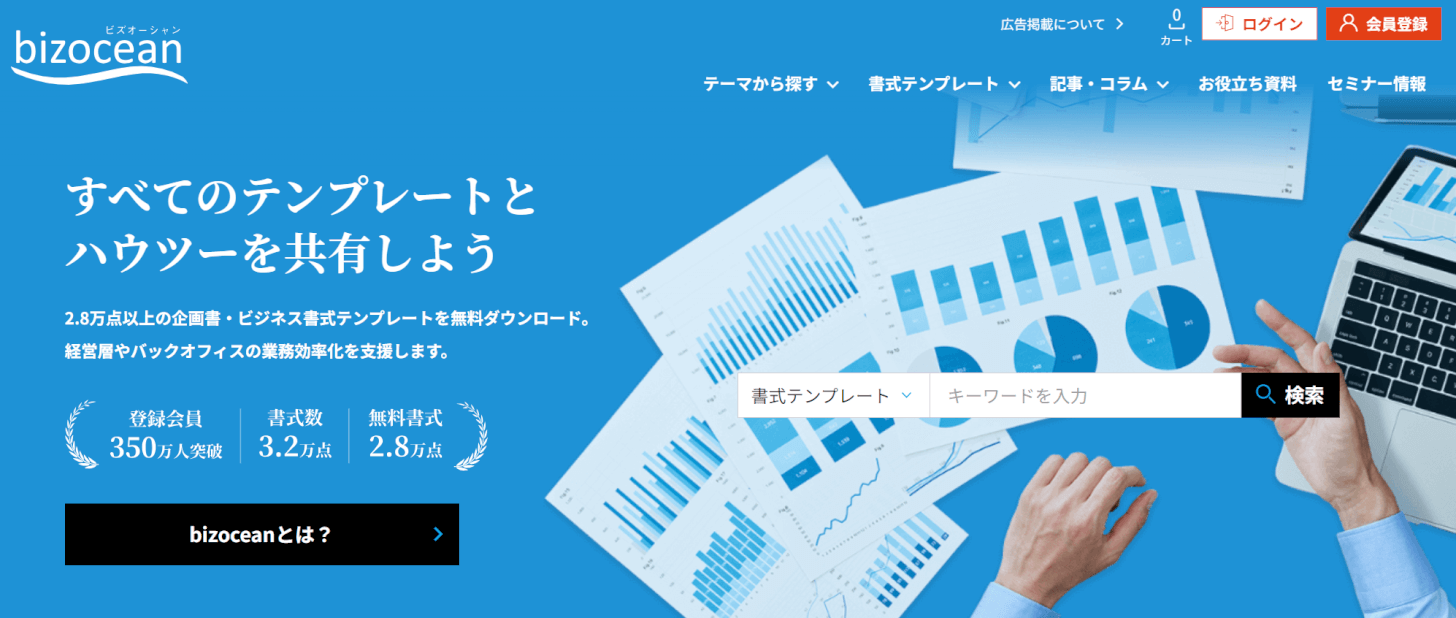
bizoceanは、主にビジネス向けのコラムや資料テンプレートを掲載、提供しているサイトです。
サイトの詳細は以下の表をご覧ください。
| 項目 | 詳細 |
|---|---|
| 運営者 | トライベック株式会社 |
| ダウンロードする際の会員登録 | 必要 |
| 月間スケジュール表の内容 | 午前、午後の予定記載欄あり |
| サイズ | B4サイズ |
| ファイル形式 | Google スプレッドシート |
| 商用利用 | × |
| 広告 | なし |
| 利用規約 | 利用規約 |
提供されているテンプレートは、1日ごとに午前、午後の予定を記載できるだけのシンプルなデザインになっています。
そのため会社員だけでなく、学生や主婦などの方々でも問題なく使用できますので、ぜひお試しください。
bizoceanで月間スケジュール表のテンプレートをダウンロードする方法は以下の通りです。
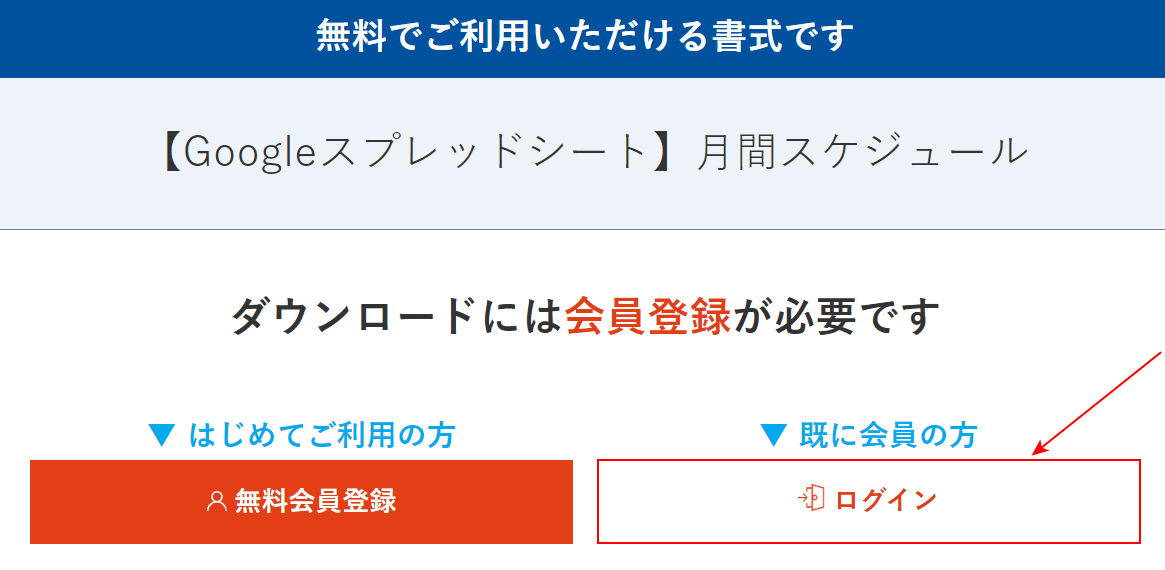
「ダウンロードには会員登録が必要です」と記載されたダイアログボックスが表示された場合には、ログインを行います。
「ログイン」ボタンを押します。
この際、会員登録がお済でない方は「無料会員登録」ボタンを押して会員登録を行ってください。
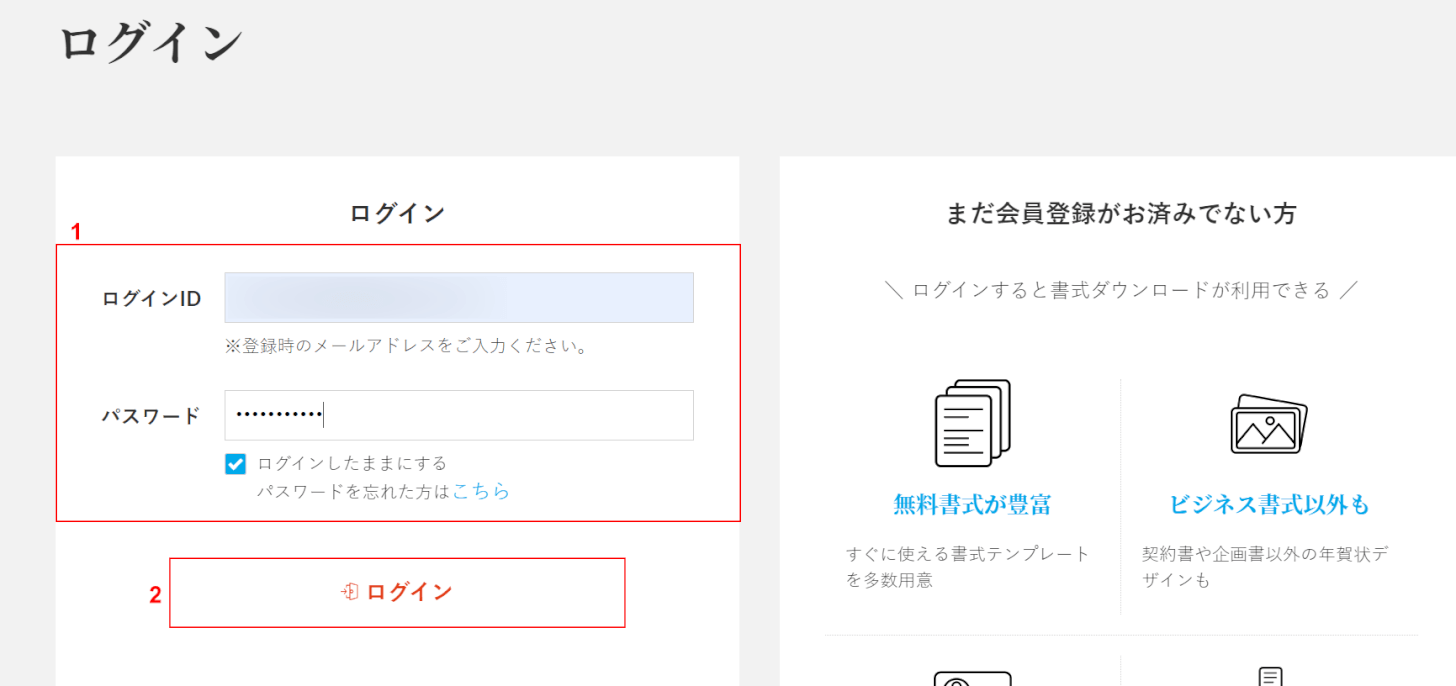
「ログイン」画面が表示されました。
①ログインIDやパスワードを入力し、②「ログイン」ボタンを押します。
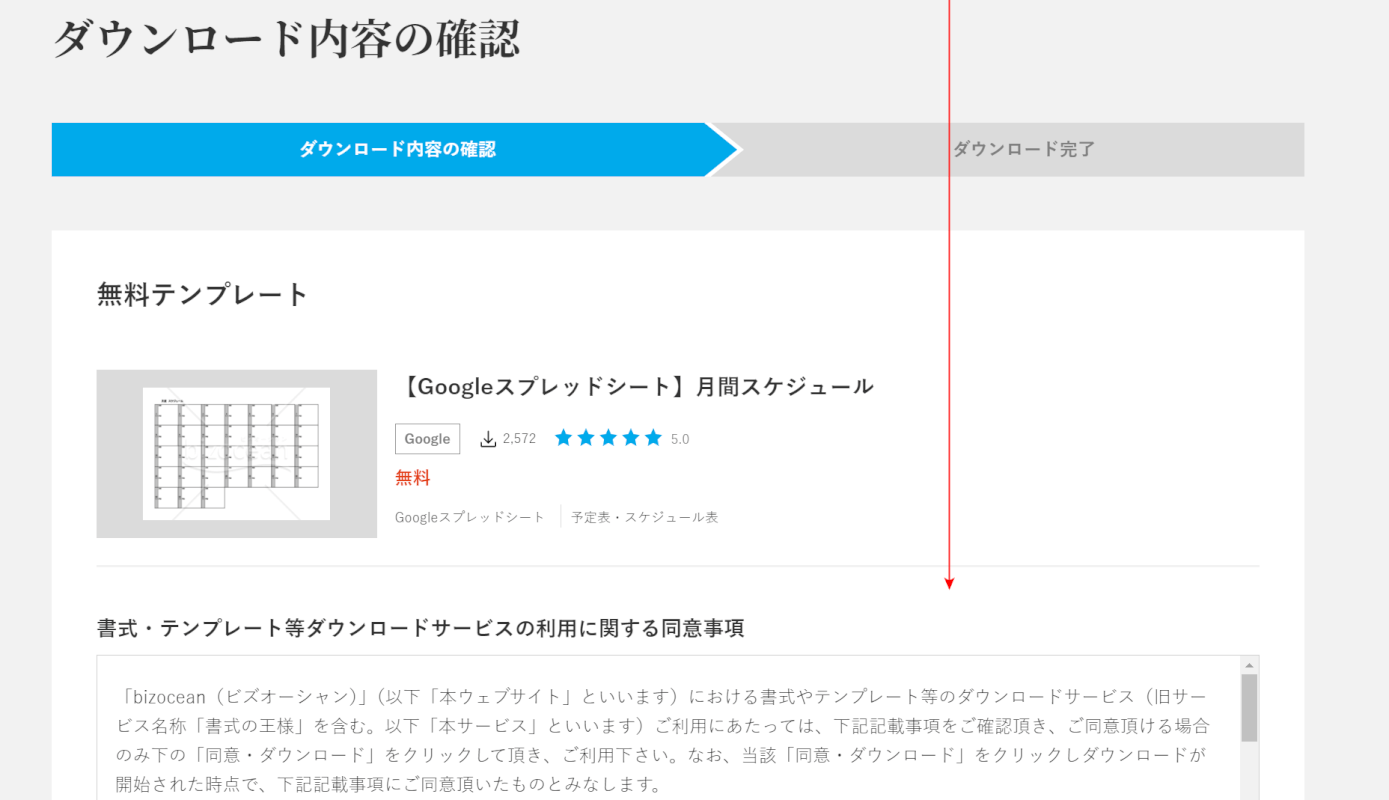
ログインが完了すると、「ダウンロード内容の確認」画面が表示されます。
記載内容を確認し、画面を下にスクロールします。
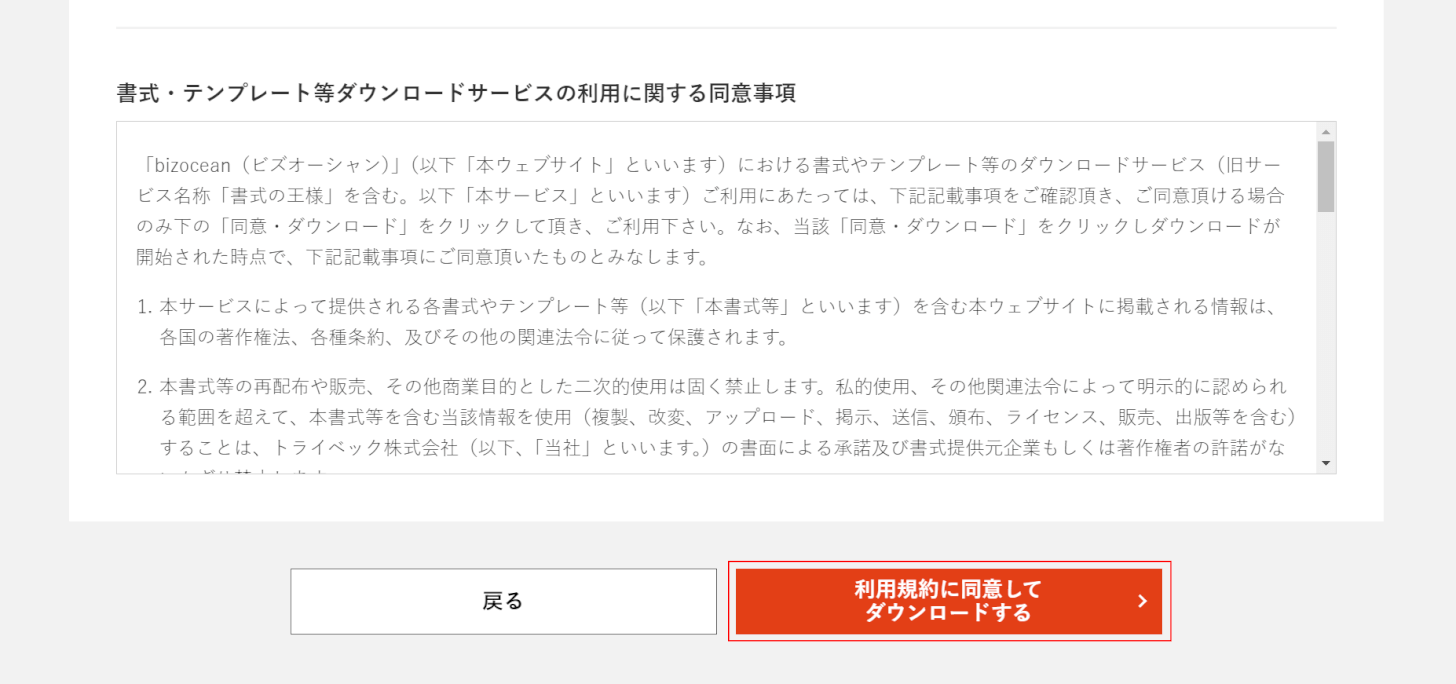
内容に問題なければ、「利用規約に同意してダウンロードする」ボタンを押します。
以上の操作で月間スケジュール表テンプレートがダウンロードされます。
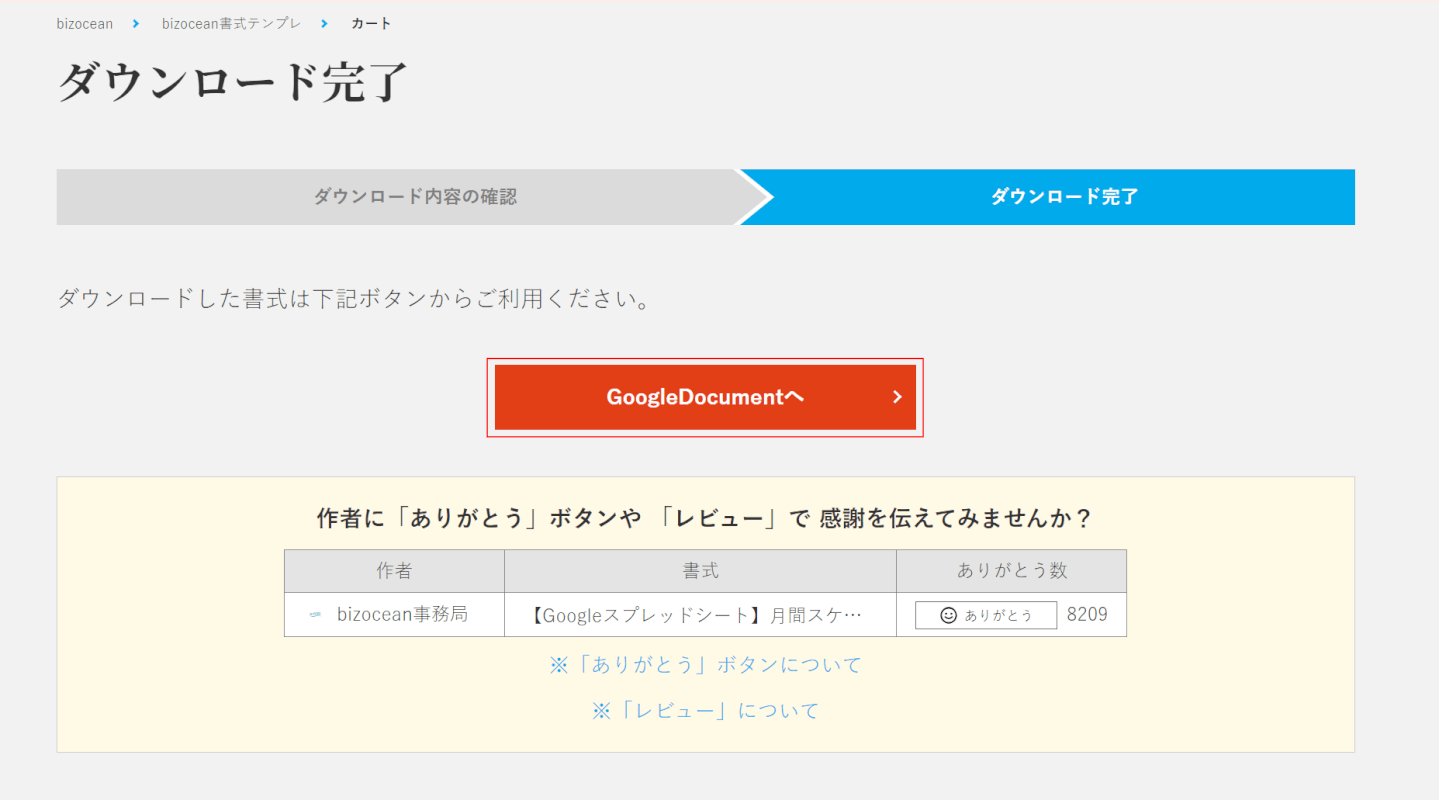
ダウンロードが完了すると、「ダウンロード完了」画面が表示されます。
次に、ダウンロードした月間スケジュール表のテンプレートをスプレッドシートで開いてみます。
「GoogleDocumentへ」ボタンを押します。
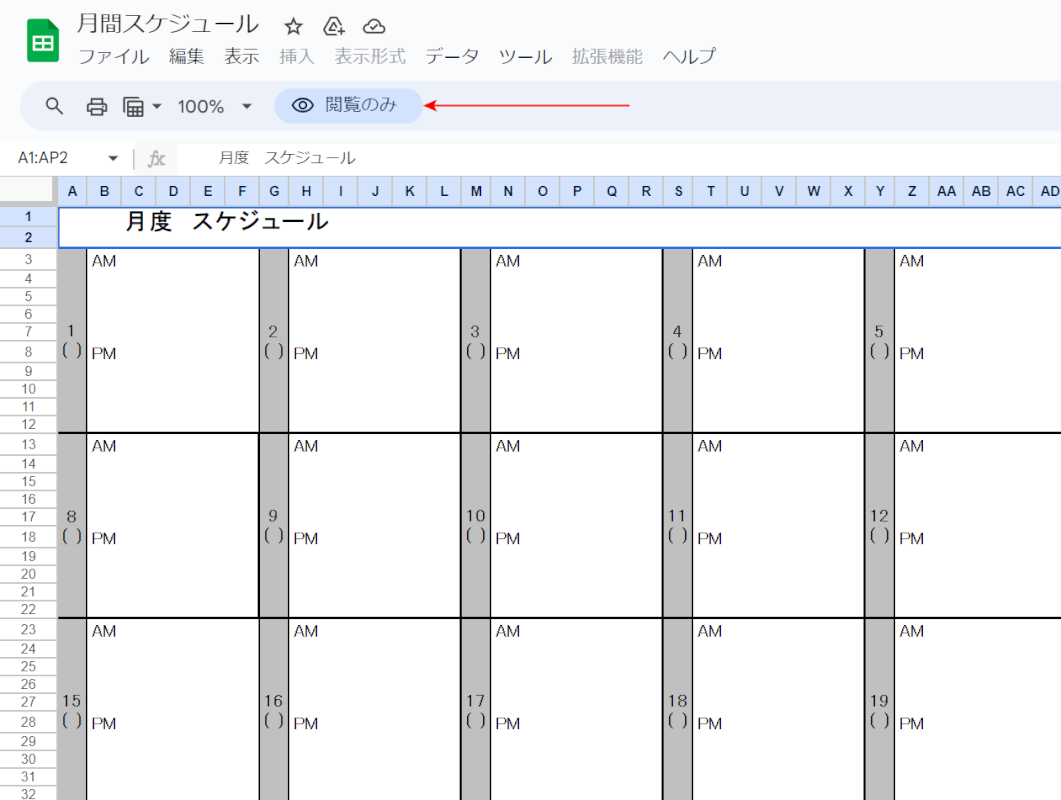
スプレッドシートで月間スケジュール表のテンプレートが表示されました。
しかし、画面上部に「閲覧のみ」と記載されており、内容の編集を行うことができません。
この場合には、データを複製して編集可能な状態に変換します。
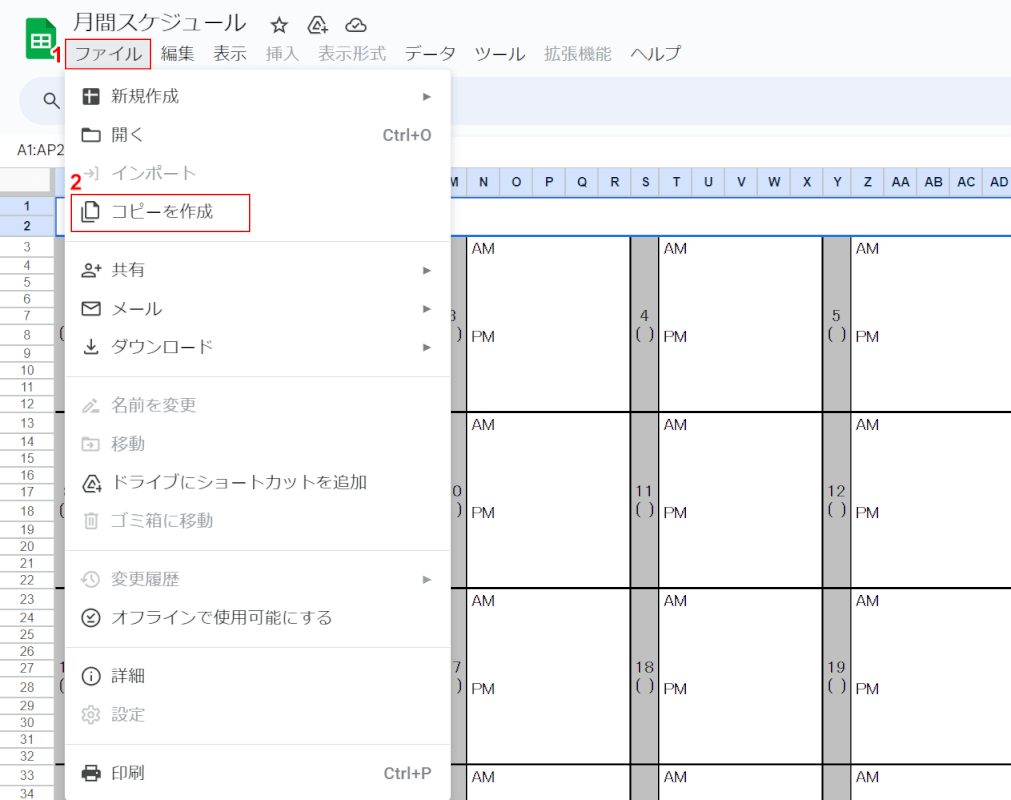
①「ファイル」タブ、②「コピーを作成」の順に選択します。
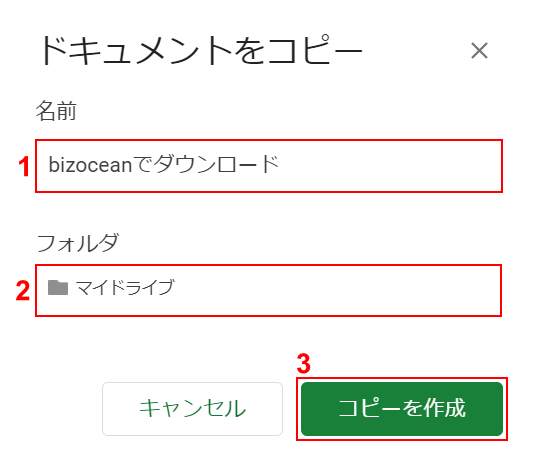
「ドキュメントをコピー」ダイアログボックスが表示されました。
①「名前」にコピー後のファイル名(例:bizoceanでダウンロード)を入力し、②「フィルダ」で任意のコピー先(例:マイドライブ)を選択します。
③「コピーを作成」ボタンを押します。
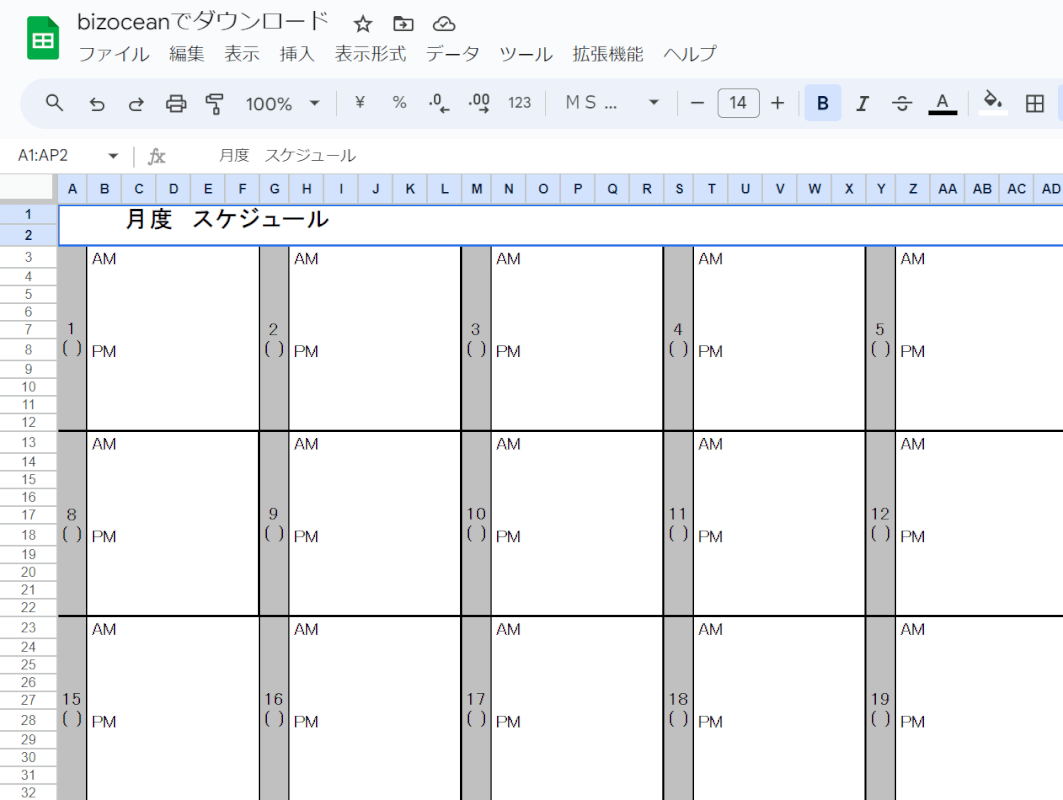
新しいタブでコピーした月間スケジュール表のテンプレートが開き直され、「閲覧のみ」という記載がなくなりました。
以上の操作で、編集を行える状態の月間スケジュール表テンプレートがGoogle ドライブに自動で保存されました。
サテライトオフィスで無料ダウンロードする方法
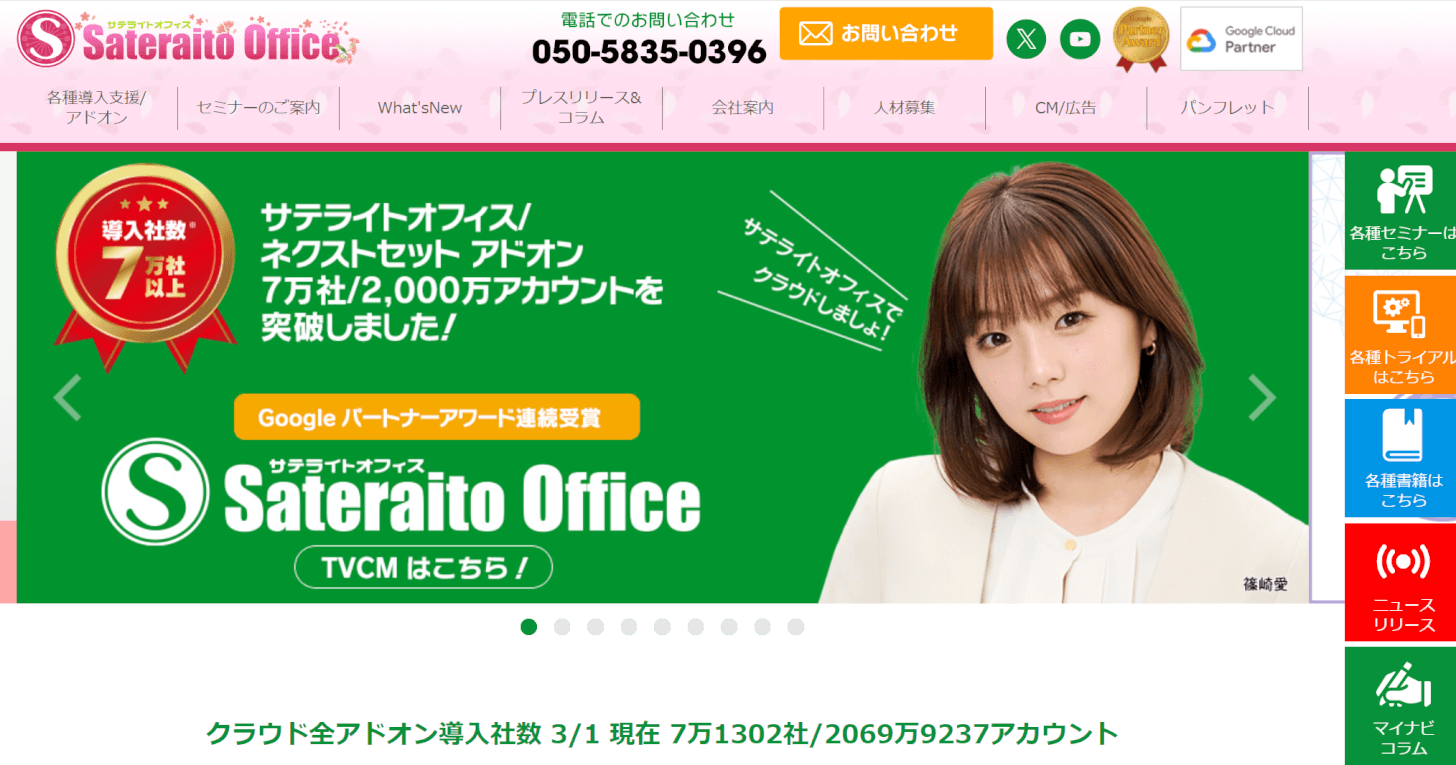
リモートワークの支援を目的としたツールやサービスを提供している株式会社サテライトオフィスの公式サイトでは、スプレッドシートで使用できるビジネス資料テンプレートを無料でダウンロードすることができます。
サイトの詳細は以下の表をご覧ください。
| 項目 | 詳細 |
|---|---|
| 運営者 | 株式会社サテライトオフィス |
| ダウンロードする際の会員登録 | 不要 |
| 月間スケジュール表の内容 | ・作業内容別のスケジュール表 ・上長、部長の確認欄あり |
| サイズ | B4サイズ |
| ファイル形式 | Google スプレッドシート |
| 商用利用 | 問い合わせる必要あり |
| 広告 | なし |
| プライバシーポリシー | プライバシーポリシー |
提供されているテンプレートは、作業別のスケジュールを記載できるようになっており、納期や上長確認欄なども用意されているため、非常にビジネスに特化したデザインとなっています。
サテライトオフィスで月間スケジュール表のテンプレートをダウンロードする方法は以下の通りです。
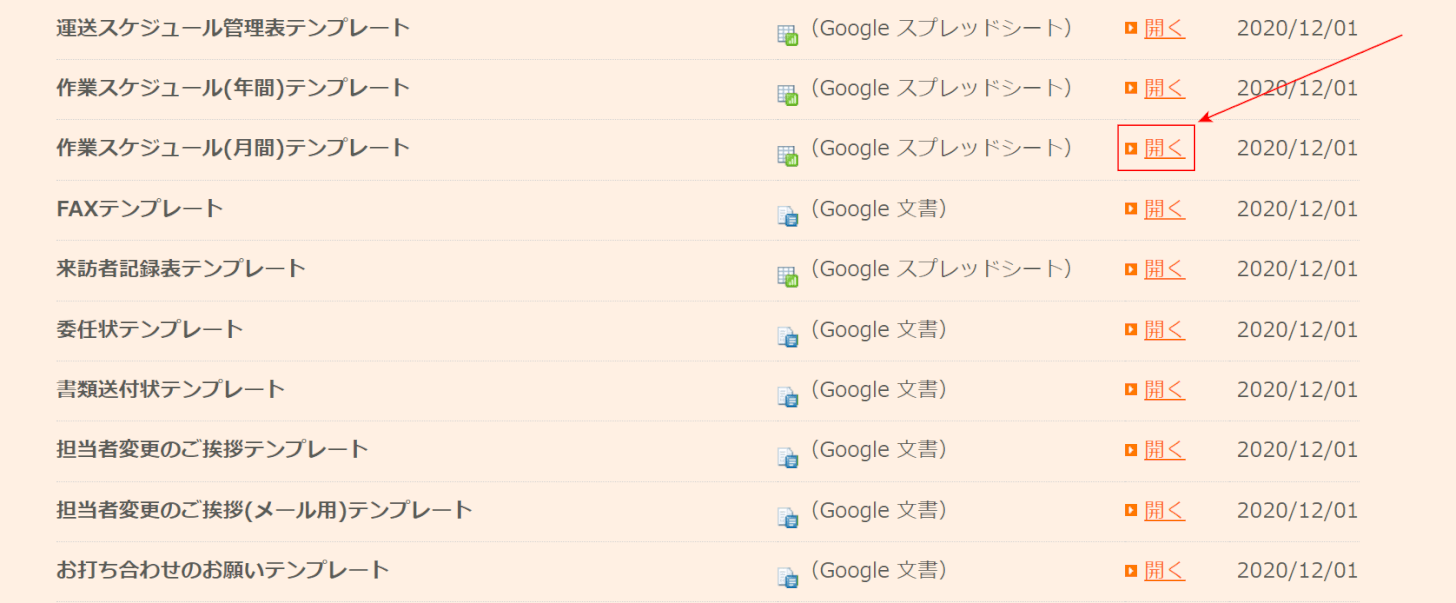
「作業スケジュール(月間)テンプレート」の「開く」を選択します。
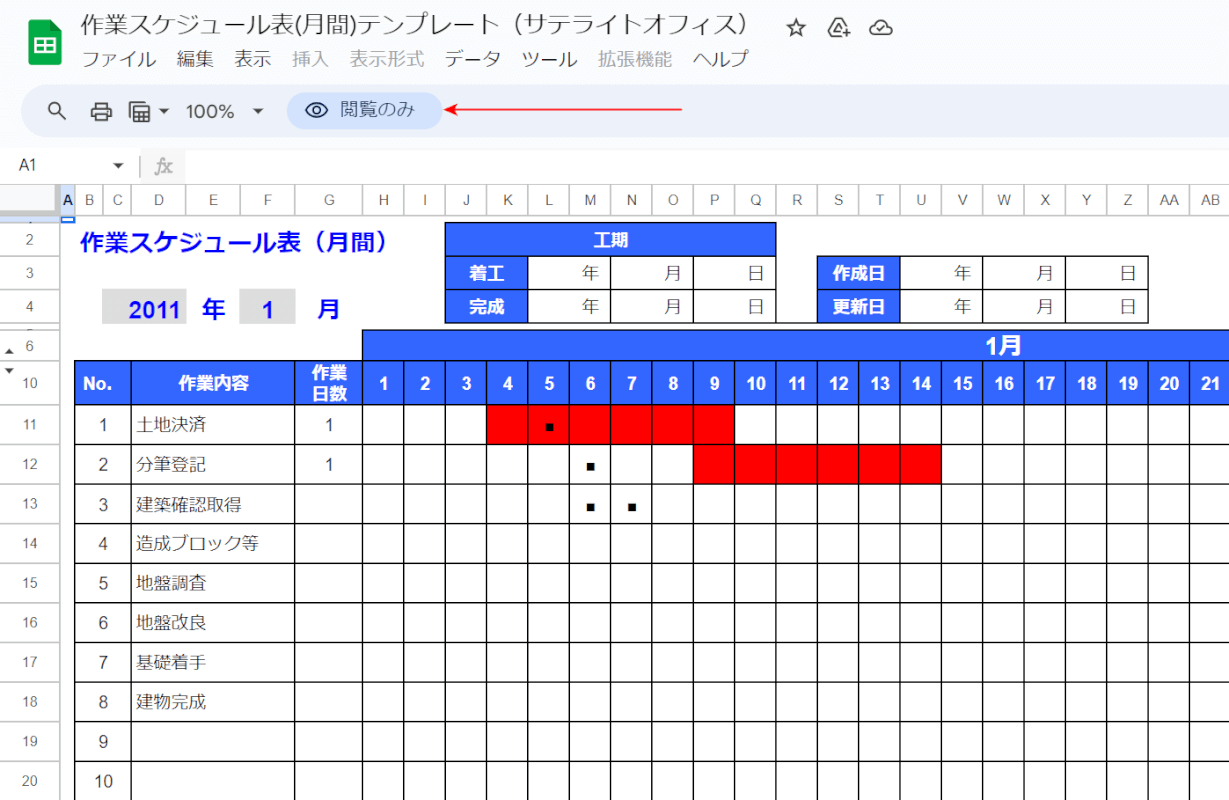
スプレッドシートで月間スケジュール表のテンプレートが表示されました。
しかし、画面上部に「閲覧のみ」と記載されており、内容の編集を行うことができません。
この場合には、データを複製して編集可能な状態に変換します。
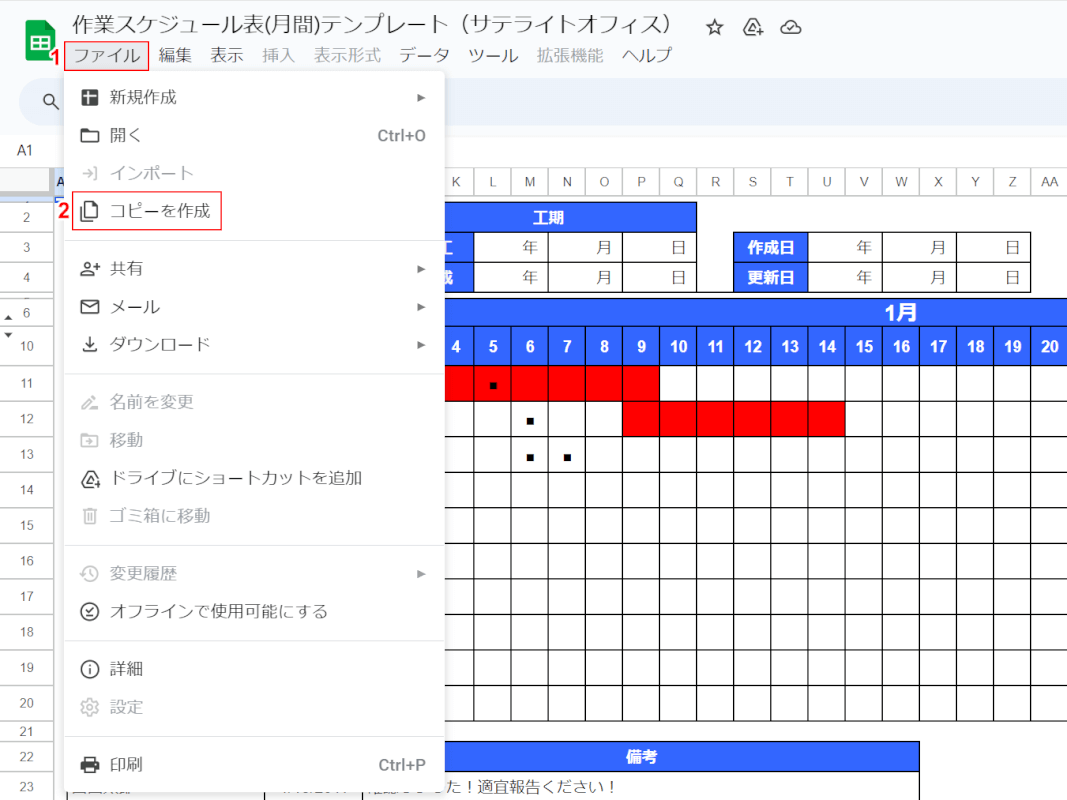
①「ファイル」タブ、②「コピーを作成」の順に選択します。
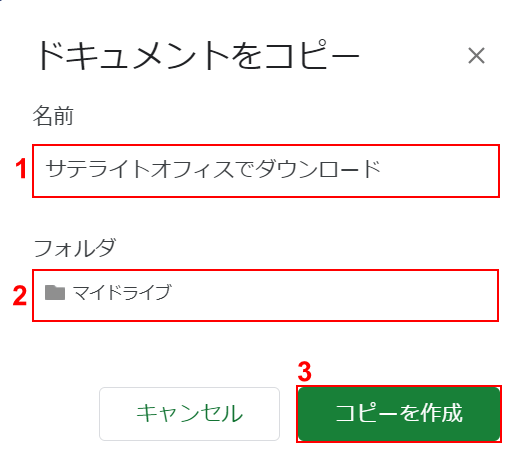
「ドキュメントをコピー」ダイアログボックスが表示されました。
①「名前」にコピー後のファイル名(例:サテライトオフィスでダウンロード)を入力し、②「フィルダ」で任意のコピー先(例:マイドライブ)を選択します。
③「コピーを作成」ボタンを押します。
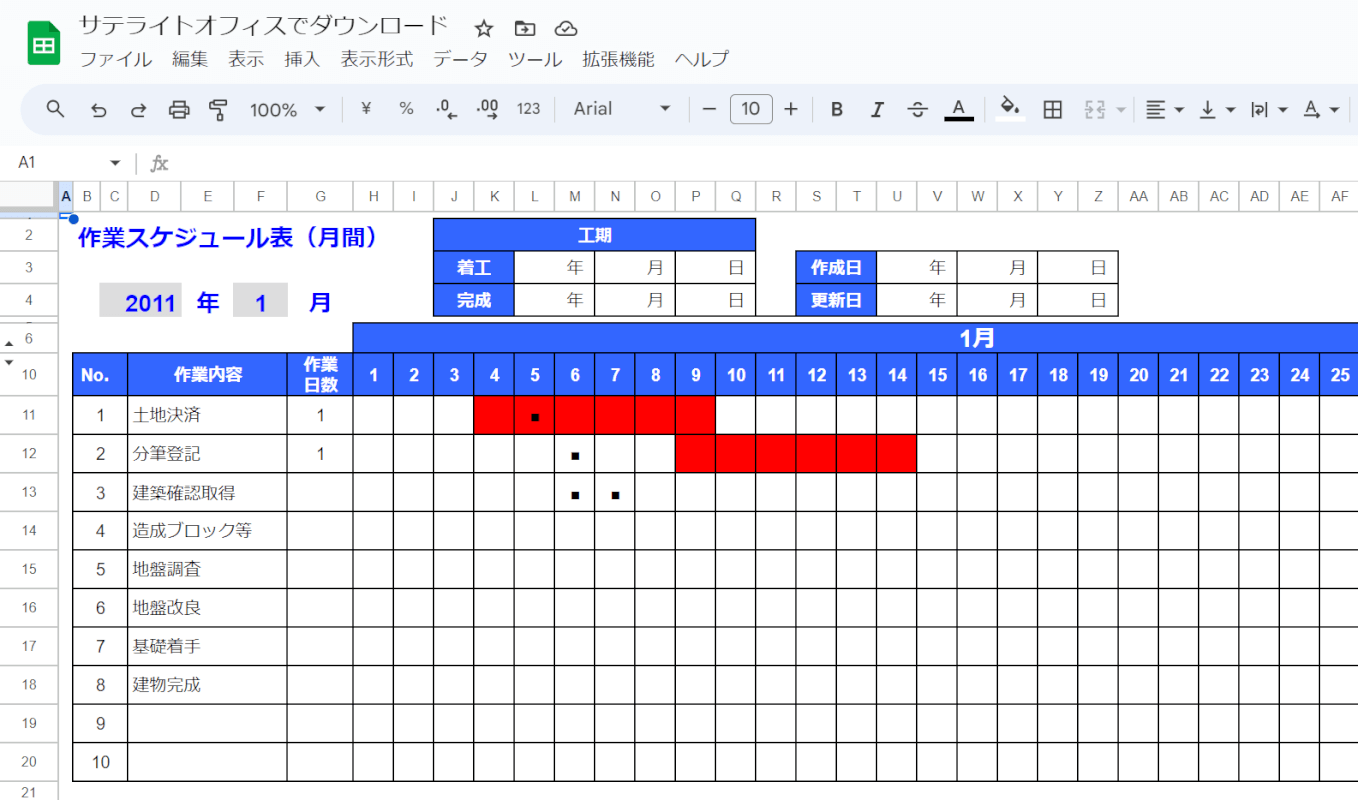
新しいタブでコピーした月間スケジュール表のテンプレートが開き直され、「閲覧のみ」という記載がなくなりました。
以上の操作で、編集を行える状態の月間スケジュール表テンプレートがGoogle ドライブに自動で保存されました。
経費削減実行委員会で無料ダウンロードする方法
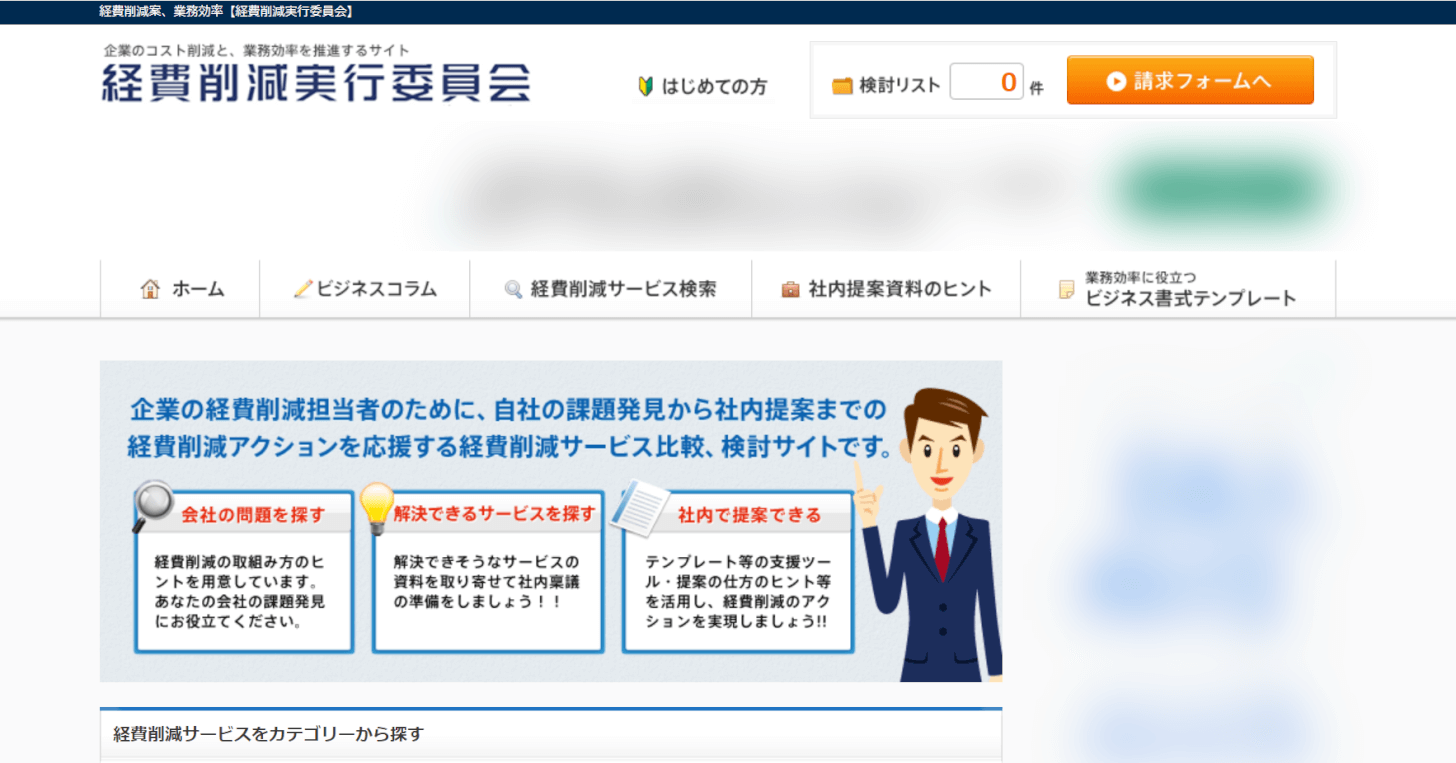
インターネットメディア事業を行う株式会社オーナー'sが運営している経費削減実行委員会では、ビジネスで使用する様々な資料のテンプレートが無料で提供されています。
サイトの詳細は以下の表をご覧ください。
| 項目 | 詳細 |
|---|---|
| 運営者 | 株式会社オーナー's |
| ダウンロードする際の会員登録 | 必要 |
| 月間スケジュール表の種類 | ・作業別スケジュール表 ・部署別スケジュール表 ・todoリスト付きスケジュール表 など |
| サイズ | 不明 |
| ファイル形式 | Excel |
| 商用利用 | × |
| 広告 | あり 悪質なもの:なし |
| 利用規約 | 利用規約 |
内容やデザインの異なるテンプレートが30種類以上用意されていますので、ご自身の用途や好みに合ったものをお選びください。
ただし、提供されているのはExcel形式でのダウンロードのため、テンプレートダウンロード後にスプレッドシート形式へ変換して保存する手順が必要となります。あらかじめご留意ください。
経費削減実行委員会で月間スケジュール表のテンプレートをダウンロードする方法は以下の通りです。
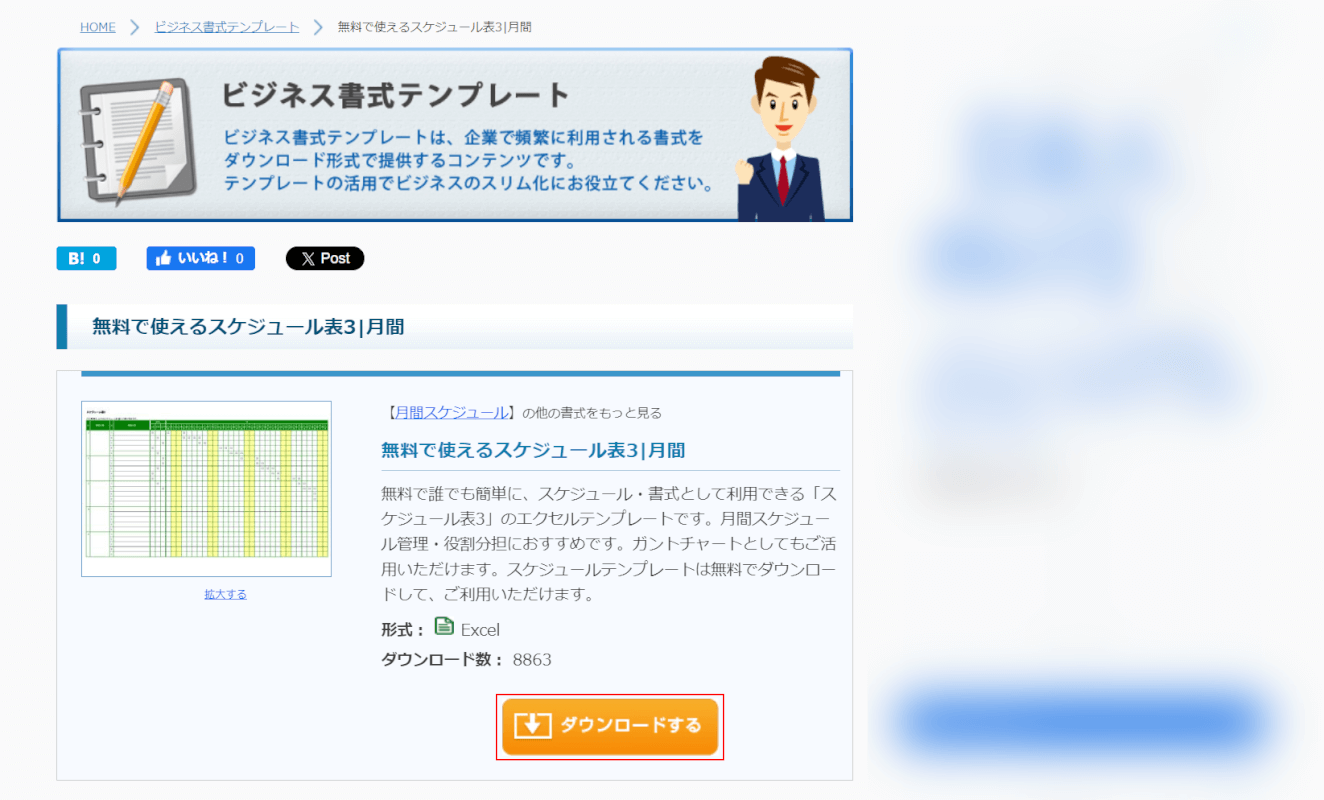
テンプレートの説明ページが表示されました。
「ダウンロードする」ボタンを押します。
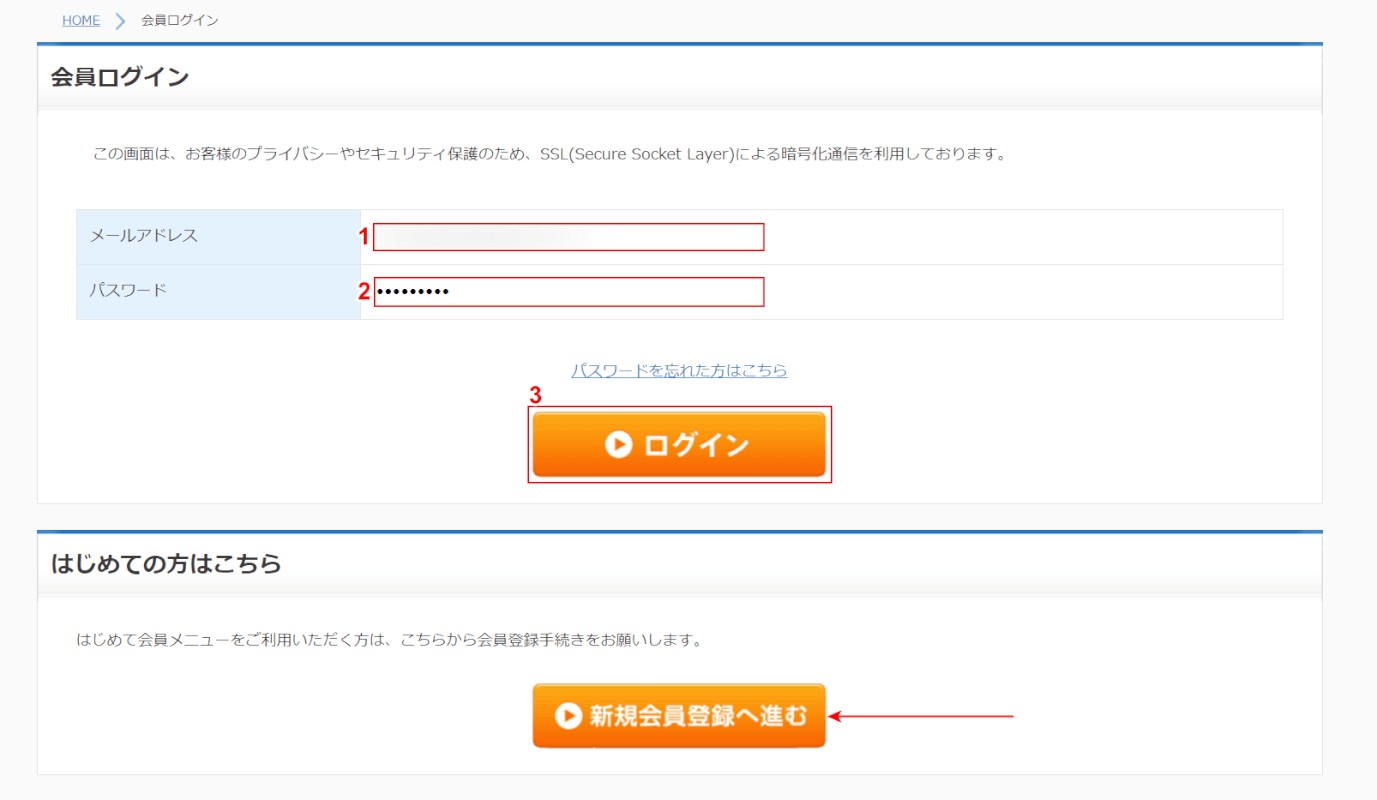
ログイン画面が表示された場合には、情報を入力してログインしましょう。
①メールアドレス、②パスワードをそれぞれ入力し、③「ログイン」ボタンを押します。
この際、会員登録がお済でない方は「新規会員登録へ進む」ボタンを押して会員登録を行ってください。

ログインが完了すると、「送付先」が表示されます。
「この内容を送信する」ボタンを押します。
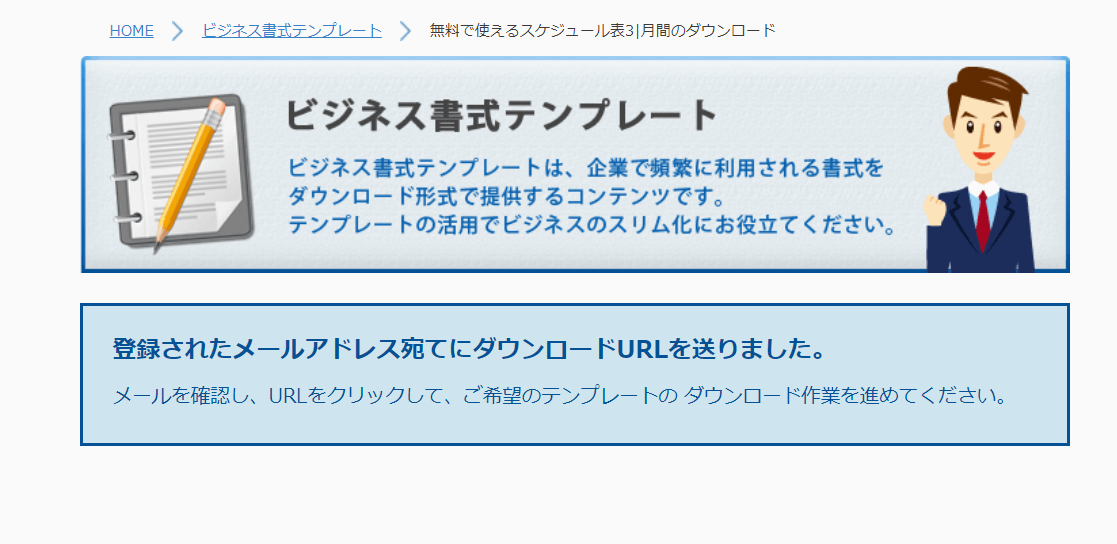
「登録されたメールアドレス宛てにダウンロードURLを送りました。」と表示されました。
次に、届いたメールを確認して月間スケジュール表テンプレートをダウンロードします。
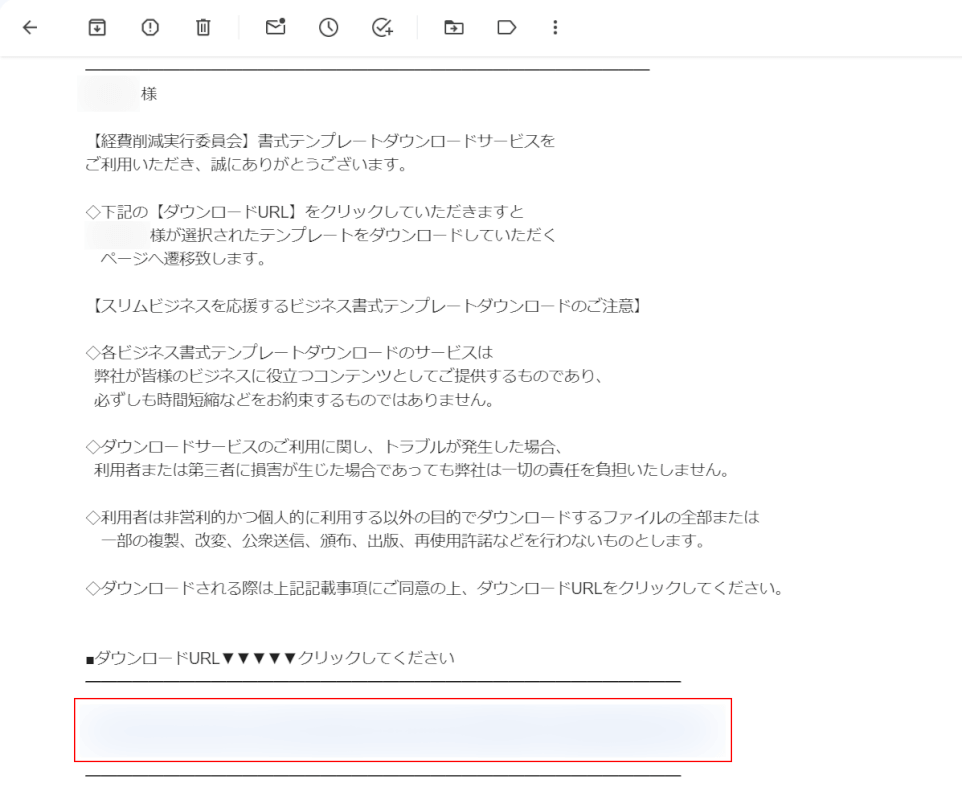
メールを開きました。
「■ダウンロードURL▼▼▼▼▼クリックしてください」に続いて記載されているURLをクリックします。
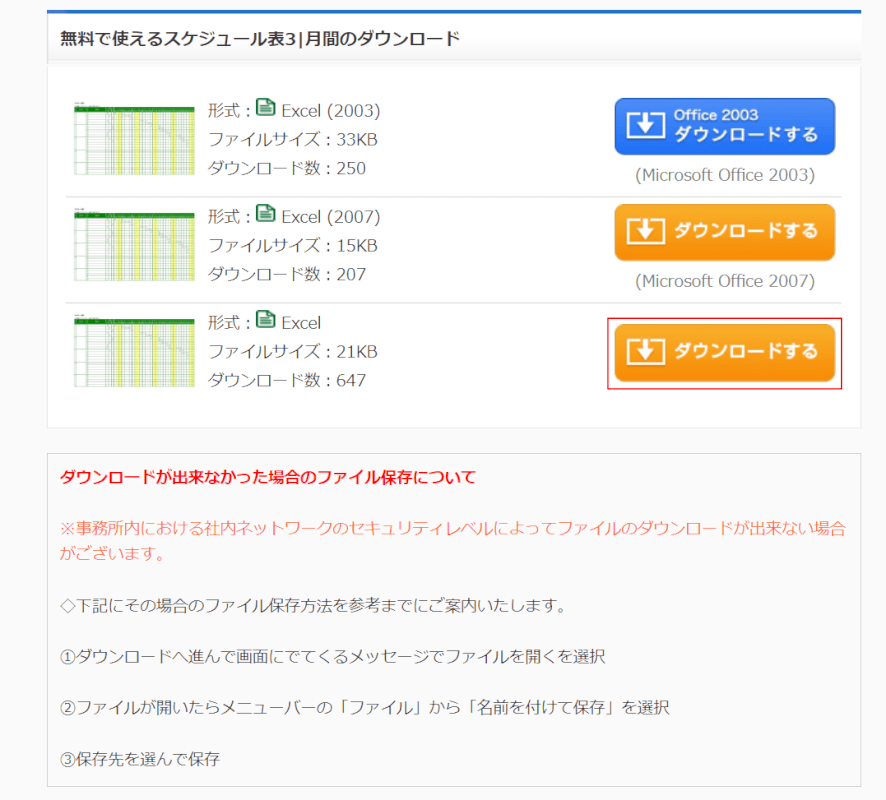
テンプレートのダウンロードページが開きました。
形式を選び、「ダウンロードする」ボタンを押します。
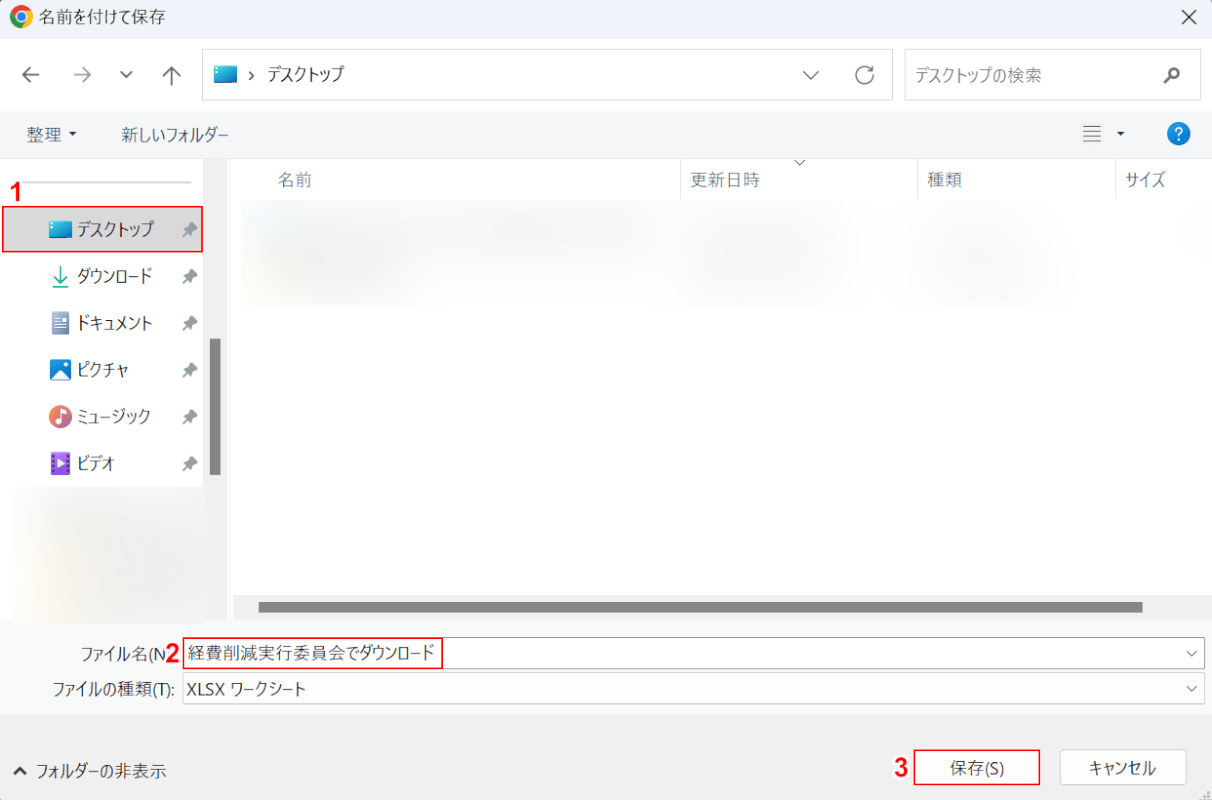
「名前を付けて保存」ダイアログボックスが表示されました。
①任意の保存先(例:デスクトップ)を選択し、②ファイル名(例:経費削減実行委員会でダウンロード)を入力します。③「保存」ボタンを押します。
以上の操作でExcel形式の月間スケジュール表テンプレートがダウンロードされます。
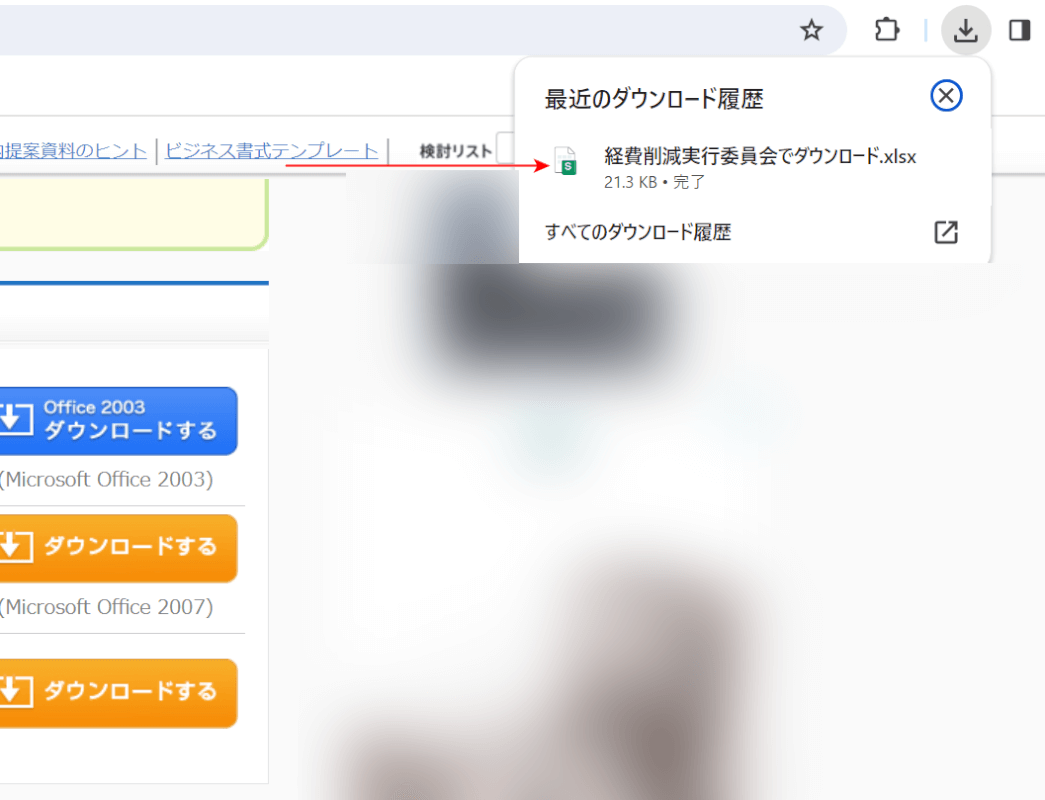
ダウンロードが完了すると、画面右上に「最近のダウンロード履歴」が表示されます。
次に、ダウンロードした月間スケジュール表テンプレートをスプレッドシートで開いてみます。
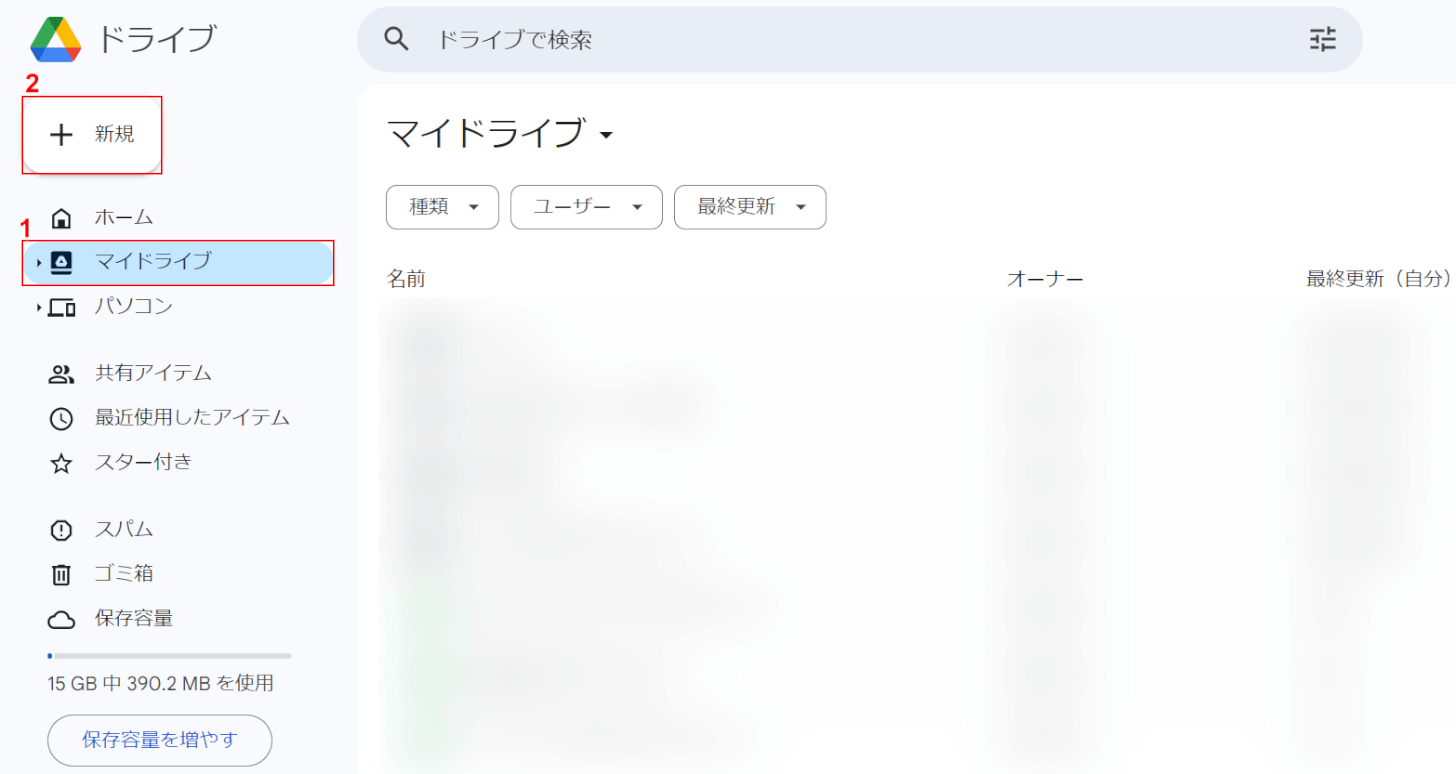
Google ドライブを開きます。
①「マイドライブ」を選択し、②「新規」ボタンを押します。
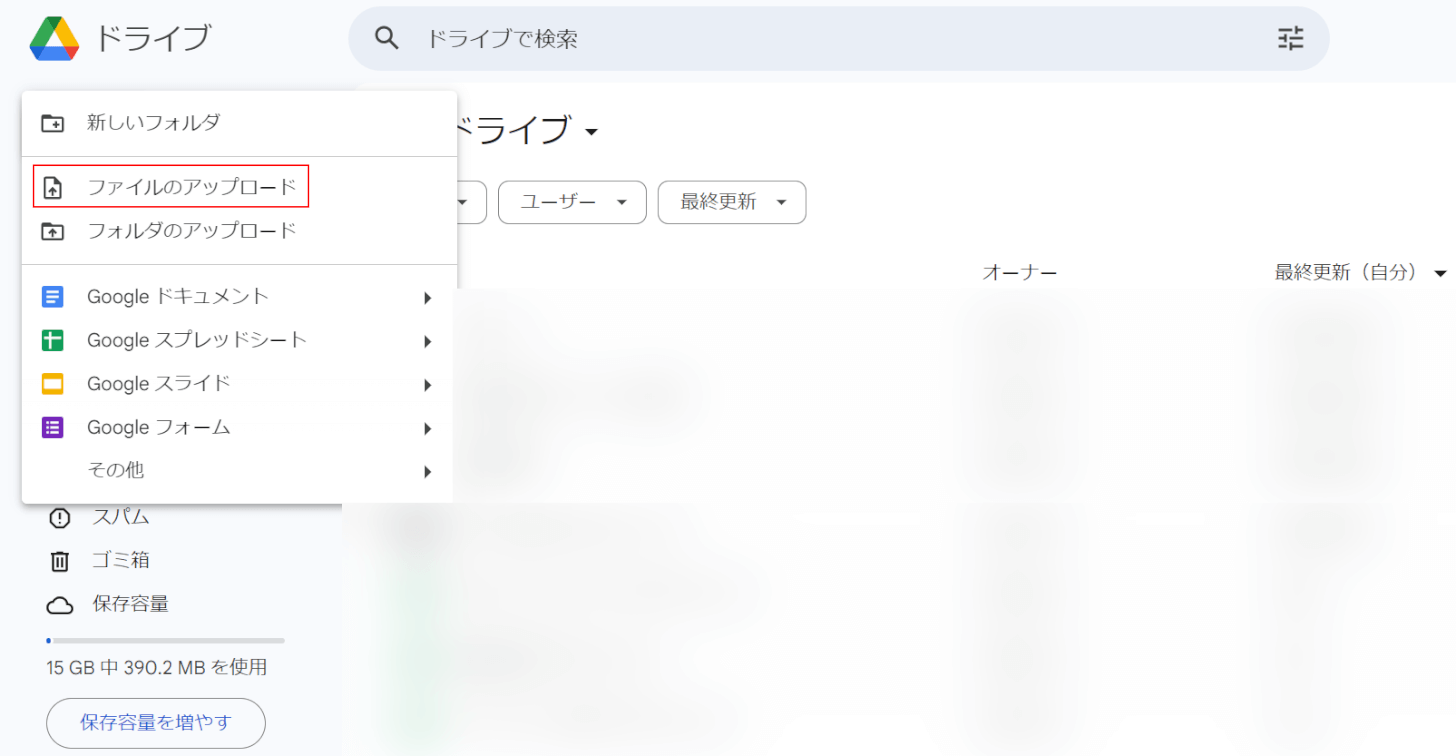
「ファイルのアップロード」を選択します。
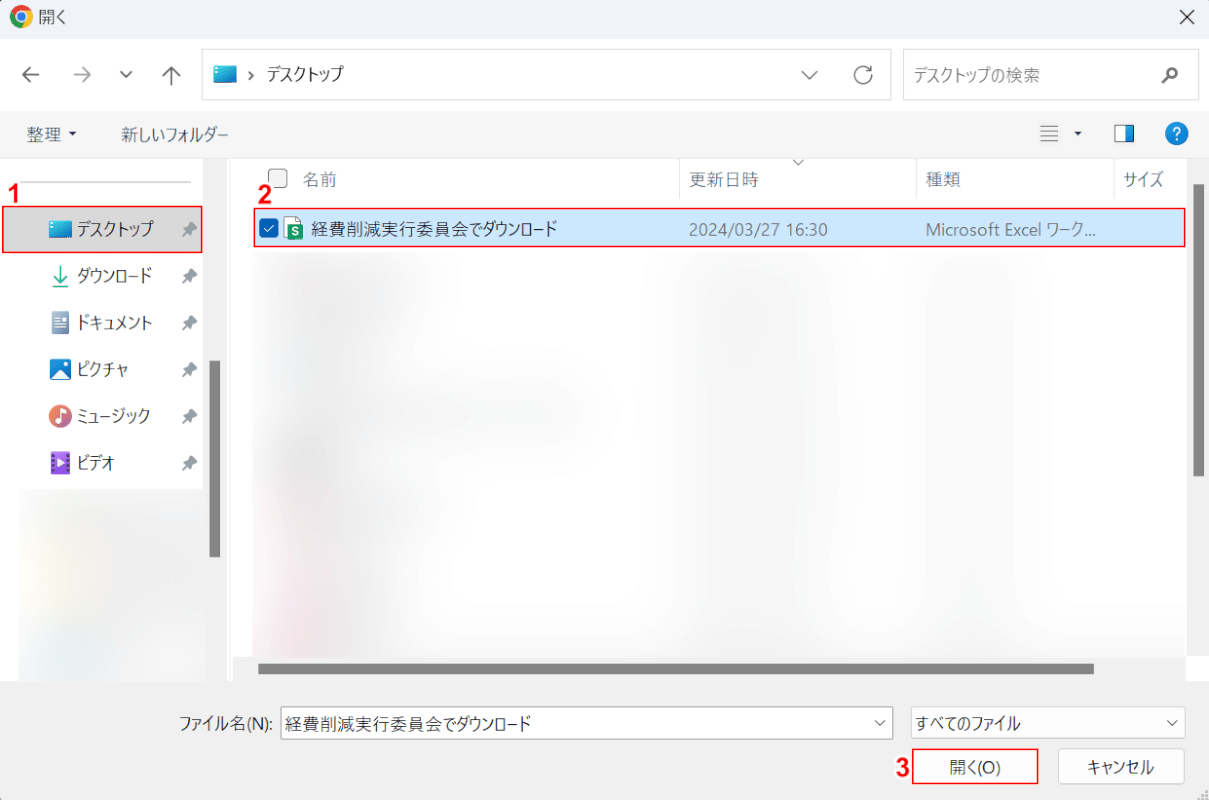
「開く」ダイアログボックスが表示されました。
①指定した保存先(例:デスクトップ)、②月間スケジュール表テンプレート(例:経費削減実行委員会でダウンロード)の順に選択し、③「開く」ボタンを押します。
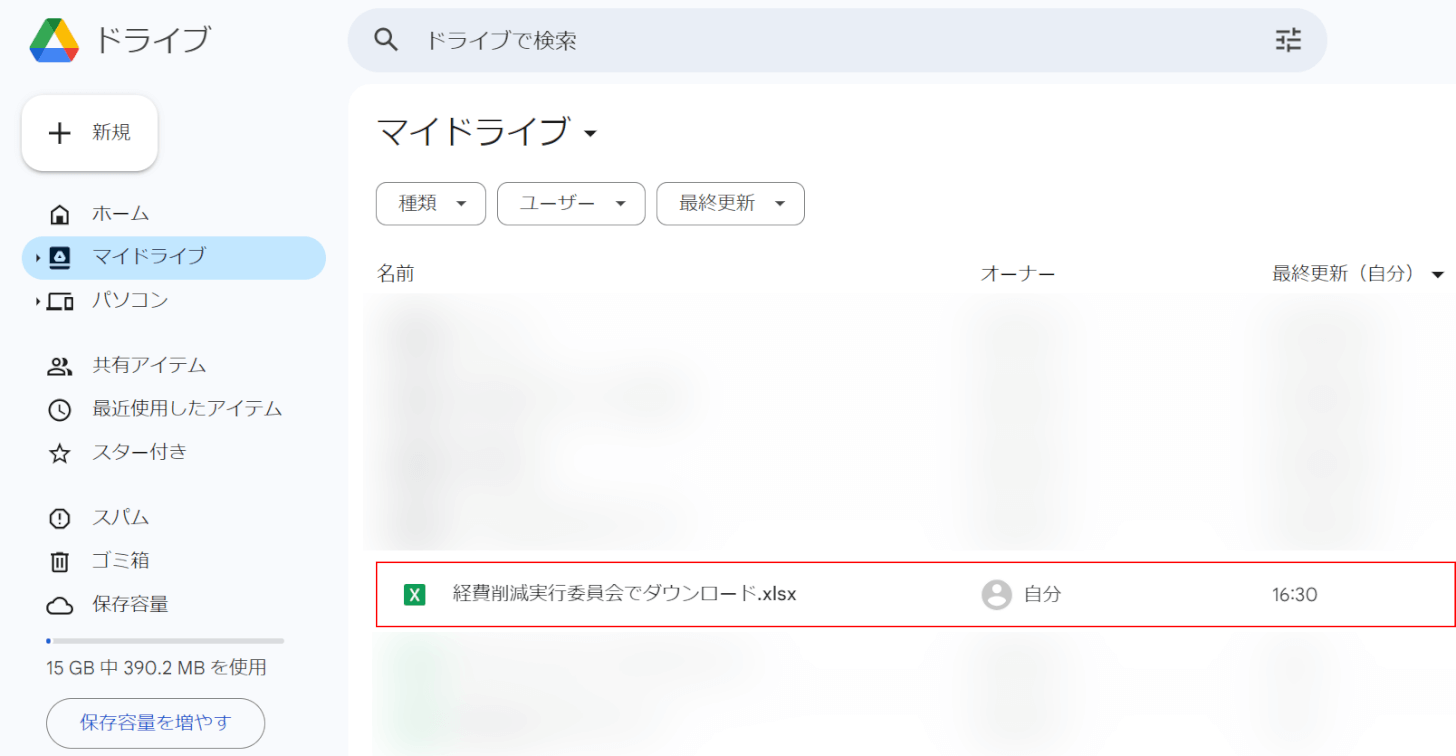
月間スケジュール表テンプレートがGoogle ドライブにアップロードされました。
アップロードした月間スケジュール表テンプレートをダブルクリックして開きます。
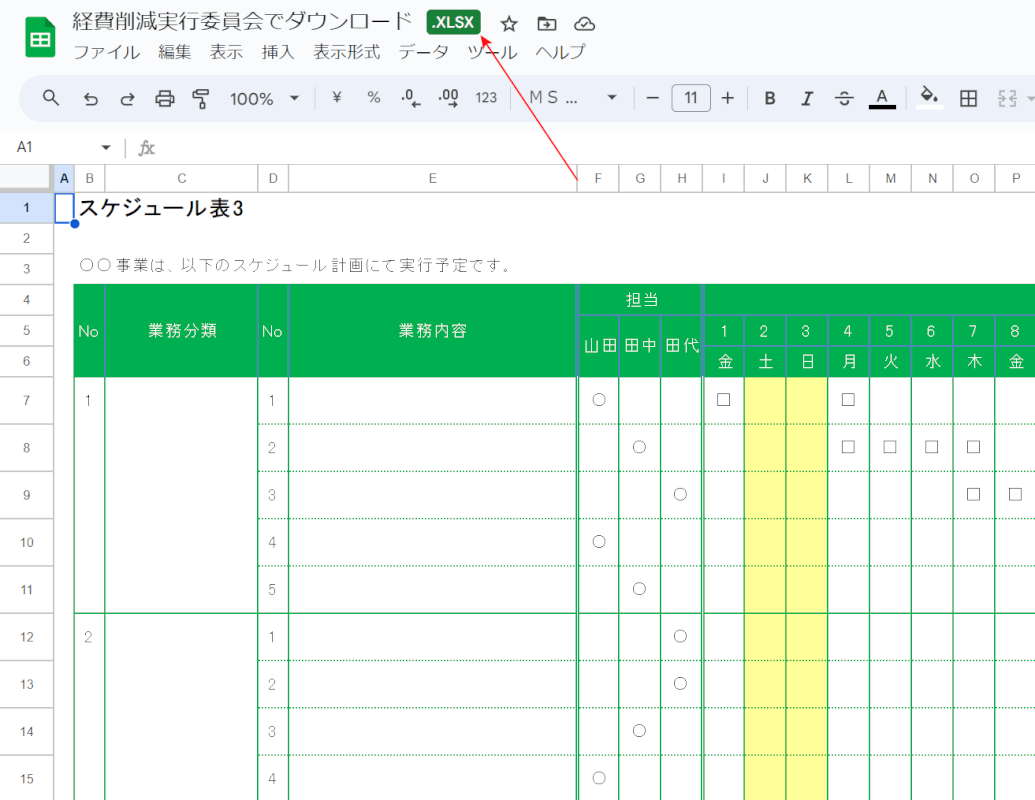
月間スケジュール表テンプレートが表示されました。
この際、ファイルタイトルに「.XLSX」などのマークが付いていたら、Excel形式のファイルをスプレッドシートで開いているということになります。
次に、月間スケジュール表テンプレートをスプレッドシート形式に変換して保存します。
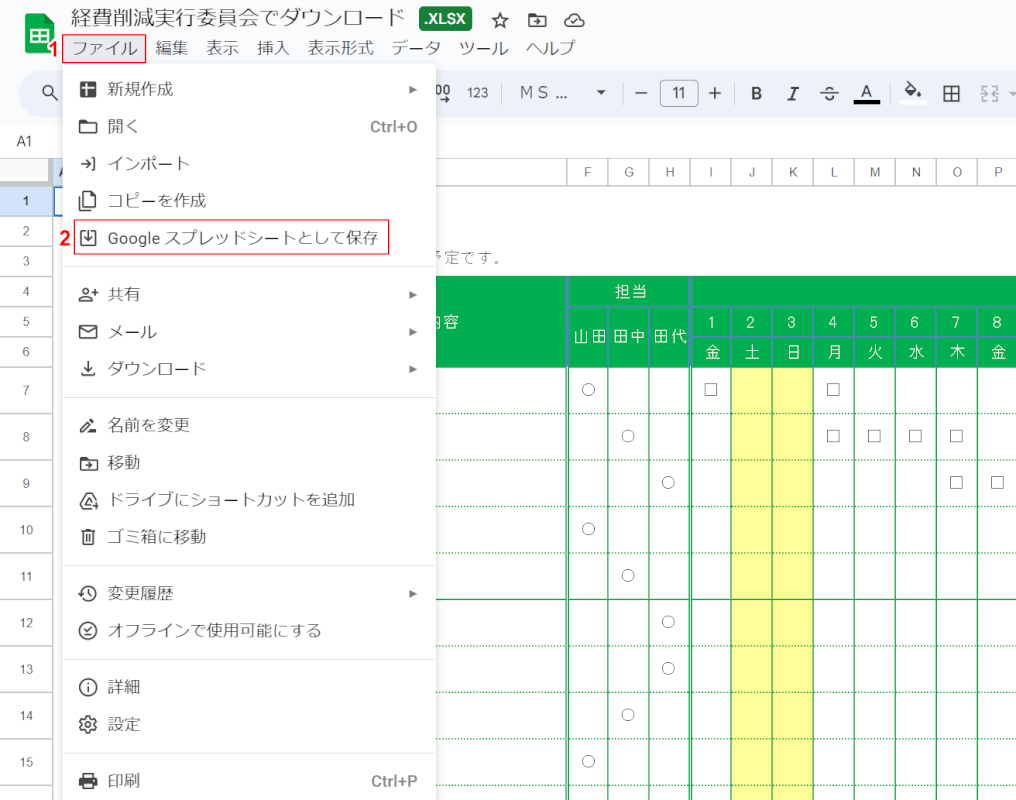
①「ファイル」タブ、②「Google スプレッドシートとして保存」を順に選択します。
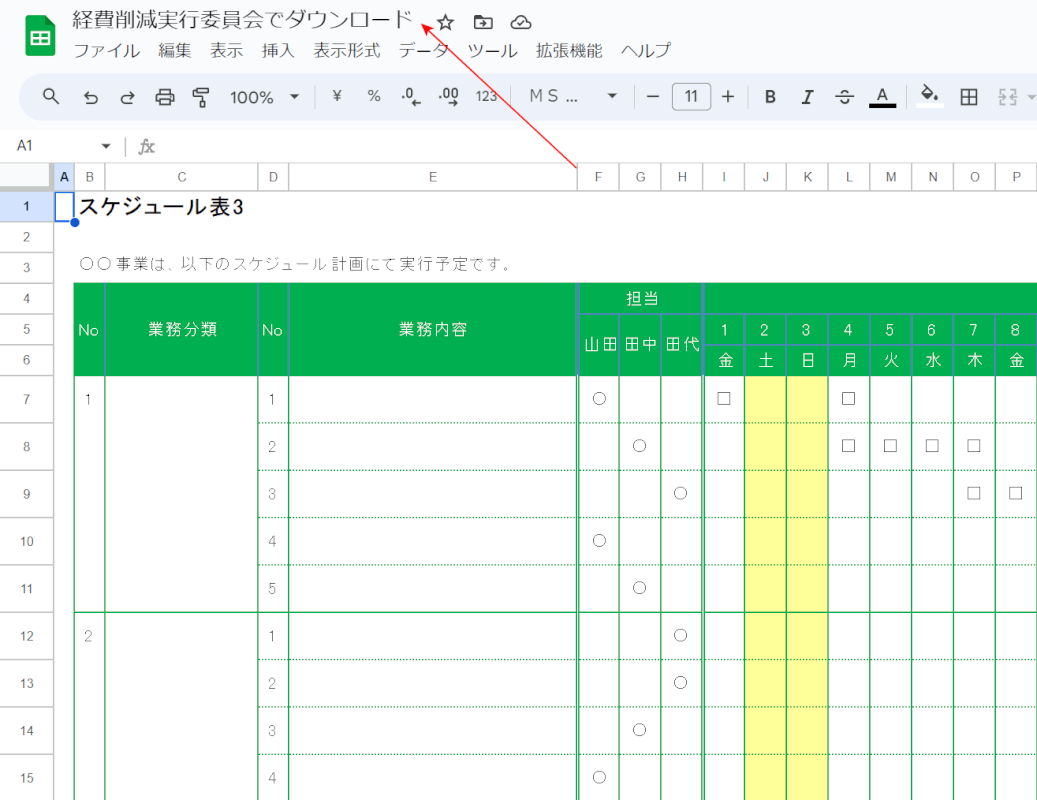
月間スケジュール表テンプレートが新しいタブで開き直されました。
ファイルタイトルに「.XLSX」などマークが付いていなければ、スプレッドシート形式に変換された月間スケジュール表テンプレートが、自動でGoogle ドライブに保存されました。